Terjemahan disediakan oleh mesin penerjemah. Jika konten terjemahan yang diberikan bertentangan dengan versi bahasa Inggris aslinya, utamakan versi bahasa Inggris.
Buat instans Amazon EC2 dari snapshot Lightsail yang diekspor
Setelah snapshot instance Lightsail diekspor dan tersedia di Amazon EC2 (sebagai snapshot AMI dan EBS), Anda dapat membuat instans Amazon EC2 dari snapshot menggunakan halaman instans Create an Amazon EC2 di konsol Amazon Lightsail, juga dikenal sebagai wizard Upgrade ke Amazon EC2. Ia memandu Anda melalui opsi konfigurasi instans EC2, seperti memilih tipe instans EC2 yang sesuai dengan kebutuhan Anda, mengkonfigurasi port grup keamanan Anda, menambahkan skrip peluncuran, dan banyak lagi. Wizard di konsol Lightsail menyederhanakan proses pembuatan instans EC2 baru dan sumber daya terkaitnya.
catatan
Untuk membuat volume Amazon Elastic Block Store (Amazon EBS) dari snapshot disk penyimpanan blok yang diekspor, lihat Membuat volume Amazon EBS dari snapshot disk yang diekspor.
Anda juga dapat membuat instans EC2 baru menggunakan Lightsail API,, atau SDK. AWS CLI Untuk informasi selengkapnya, lihat CreateCloudFormationStack operasi dalam dokumentasi Lightsail API, atau perintah create-cloud-formation-stack dalam dokumentasi. AWS CLI Atau jika Anda merasa nyaman dengan Amazon EC2, Anda dapat menggunakan konsol EC2, Amazon EC2 API, atau SDK. AWS CLI Untuk informasi selengkapnya, lihat Meluncurkan Instans Menggunakan Panduan Peluncuran Instans atau Memulihkan Volume Amazon EBS dari Snapshot dalam dokumentasi Amazon EC2.
penting
Kami merekomendasikan untuk membiasakan diri dengan proses ekspor Lightsail sebelum menyelesaikan langkah-langkah dalam panduan ini. Untuk informasi selengkapnya, lihat Mengekspor snapshot ke Amazon EC2.
Daftar Isi
AWS CloudFormation tumpukan untuk Lightsail
Lightsail menggunakan AWS CloudFormation tumpukan untuk membuat instans EC2 dan sumber daya terkaitnya. Untuk informasi selengkapnya tentang CloudFormation tumpukan untuk Lightsail, lihat AWS CloudFormation tumpukan untuk Lightsail.
Izin tambahan berikut mungkin perlu dikonfigurasi di IAM tergantung pada pengguna yang akan membuat instans EC2 menggunakan halaman Create an Amazon EC2 instans:
-
Jika Pengguna akar akun Amazon akan membuat instans EC2, maka lanjutkan ke Bagian Prasyarat yang ada dalam panduan ini. Pengguna root sudah memiliki izin yang diperlukan untuk membuat instance EC2 menggunakan Lightsail.
-
Jika pengguna IAM akan membuat instans EC2, maka administrator AWS akun harus menambahkan izin berikut kepada pengguna. Untuk informasi selengkapnya tentang cara mengubah izin bagi pengguna, lihat Mengubah Izin untuk Pengguna IAM dalam dokumentasi IAM.
-
Izin berikut diperlukan bagi pengguna untuk membuat instans Amazon EC2 menggunakan Lightsail:
catatan
Izin ini memungkinkan CloudFormation tumpukan dibuat. Namun, jika penciptaan gagal, maka proses rollback mungkin memerlukan lebih banyak izin. Kurangnya izin dapat menyebabkan sumber daya yang tersisa tidak dikembalikan di Amazon EC2. Jika ini terjadi, Anda dapat pergi ke AWS CloudFormation konsol dan menghapus sumber daya EC2 secara manual. Untuk informasi selengkapnya, lihat AWS CloudFormation tumpukan untuk Lightsail
-
EC2: DescribeAvailabilityZones
-
EC2: DescribeSubnets
-
EC2: DescribeRouteTables
-
EC2: DescribeInternetGateways
-
EC2: DescribeVpcs
-
pembentukan awan: CreateStack
-
pembentukan awan: ValidateTemplate
-
saya: CreateServiceLinkedRole
-
saya: PutRolePolicy
-
-
Izin berikut diperlukan jika pengguna akan mengkonfigurasi port dalam grup keamanan untuk instans EC2:
-
EC2: DescribeSecurityGroups
-
EC2: CreateSecurityGroup
-
EC2: AuthorizeSecurityGroupIngress
-
-
Izin berikut diperlukan jika pengguna membuat instance Windows Server di Amazon EC2:
-
EC2: DescribeKeyPairs
-
EC2: ImportKeyPair
-
-
Izin berikut diperlukan jika pengguna membuat instans Amazon EC2 untuk pertama kalinya, atau ketika virtual private cloud (VPC) gagal mengonfigurasi sepenuhnya:
-
EC2: AssociateRouteTable
-
EC2: AttachInternetGateway
-
EC2: CreateInternetGateway
-
EC2: CreateRoute
-
EC2: CreateRouteTable
-
EC2: CreateSubnet
-
EC2: CreateVpc
-
EC2: ModifySubnetAttribute
-
EC2: ModifyVpcAttribute
-
-
Prasyarat
Ekspor snapshot instans Lightsail ke Amazon EC2. Untuk informasi selengkapnya, lihat Mengekspor snapshot ke Amazon EC2.
Akses halaman Buat instans Amazon EC2 di konsol Lightsail
Halaman Buat instans Amazon EC2 di konsol Lightsail dapat diakses dari monitor tugas hanya setelah snapshot instance berhasil diekspor ke EC2.
Untuk mengakses halaman Buat instans Amazon EC2 di konsol Lightsail
-
Masuk ke konsol Lightsail
. -
Dari panel navigasi atas, pilih opsi Monitor tugas.
-
Temukan ekspor snapshot instance yang sudah selesai di bagian Riwayat tugas, lalu pilih Buat instans Amazon EC2 baru.
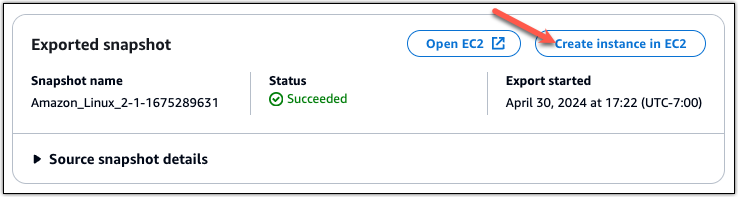
Halaman instans Create an Amazon EC2 akan muncul. Lanjutkan ke bagian Buat instans Amazon EC2 berikut dari panduan ini untuk mempelajari cara mengonfigurasi dan membuat instans EC2 menggunakan halaman ini.
Membuat instans Amazon EC2
Gunakan halaman instans Create an Amazon EC2 untuk membuat instans EC2. Untuk membuat lebih dari satu instans EC2 dari snapshot Lightsail yang diekspor, ulangi langkah-langkah berikut beberapa kali tetapi tunggu hingga setiap instance dibuat sebelum membuat yang berikutnya.
Untuk membuat instans Amazon EC2
-
Pada bagian detail Amazon EC2 AMI pada halaman, konfirmasikan bahwa detail Amazon Machine Image (AMI) yang ditampilkan cocok dengan spesifikasi instance Lightsail sumber.
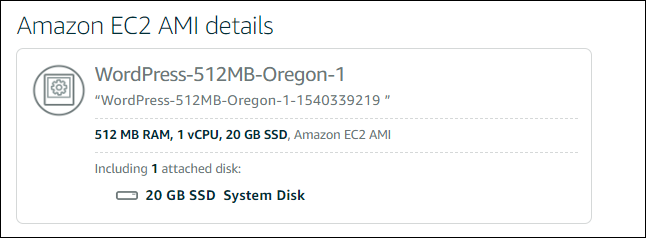
-
Pada bagian Lokasi sumber daya di halaman tersebut, ubah Availability Zone dari instans Anda jika diperlukan. Sumber daya Amazon EC2 dibuat sama Wilayah AWS dengan snapshot Lightsail sumber.
catatan
Tidak semua Availability Zone yang mungkin tersedia untuk semua pengguna. Memilih Availability Zone tidak tersedia akan menghasilkan kesalahan saat membuat instans EC2.
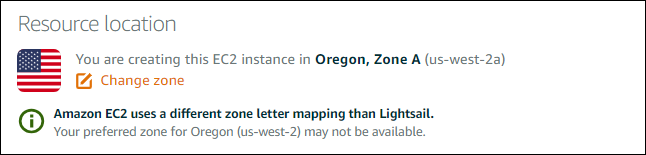
-
Pada bagian Sumber daya komputasi, pilih salah satu opsi berikut:
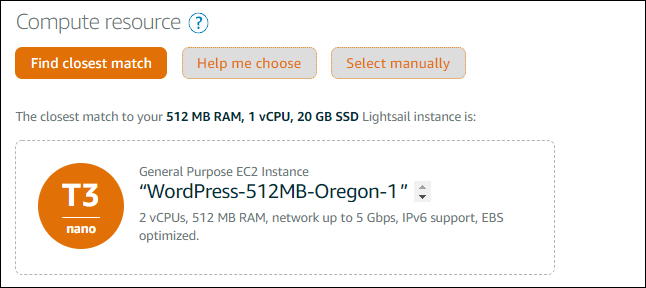
-
Temukan kecocokan terdekat untuk secara otomatis memilih jenis instans Amazon EC2 yang sangat cocok dengan spesifikasi instans Lightsail sumber.
-
Bantu saya memilih untuk menjawab kuesioner singkat tentang spesifikasi instans Amazon EC2 baru Anda. Anda dapat memilih dari tipe instans komputasi dioptimalkan, memori dioptimalkan, atau seimbang antara keduanya.
-
Pilih secara manual untuk melihat daftar jenis instans yang tersedia melalui halaman Buat instans Amazon EC2.
catatan
Beberapa instans Lightsail tidak kompatibel dengan jenis instans EC2 generasi saat ini (T3, M5, C5, atau R5) karena tidak diaktifkan untuk jaringan yang ditingkatkan. Jika instans Lightsail sumber Anda tidak kompatibel, Anda harus memilih jenis instans generasi sebelumnya (T2, M4, C4, atau R4) saat membuat instans EC2 dari snapshot yang diekspor. Opsi jenis instans ini disajikan kepada Anda di halaman Buat instans Amazon EC2 di konsol Lightsail.
Untuk menggunakan jenis instans EC2 generasi terbaru saat instance Lightsail sumber tidak kompatibel, Anda perlu membuat instans EC2 baru menggunakan jenis instans generasi sebelumnya (T2, M4, C4, atau R4), memperbarui driver jaringan, dan kemudian memutakhirkan instance ke jenis instans generasi saat ini yang diinginkan. Untuk informasi selengkapnya, lihat Memperbarui instans Amazon EC2 untuk jaringan yang disempurnakan.
-
-
Pada bagian Opsional di halaman tersebut:
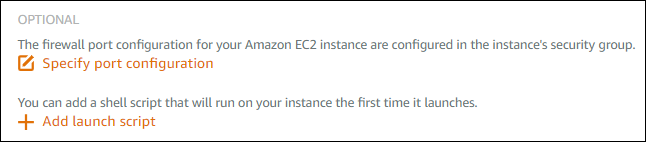
-
Pilih Tentukan konfigurasi port untuk memilih pengaturan firewall untuk instans Amazon EC2 Anda, lalu pilih salah satu opsi berikut:
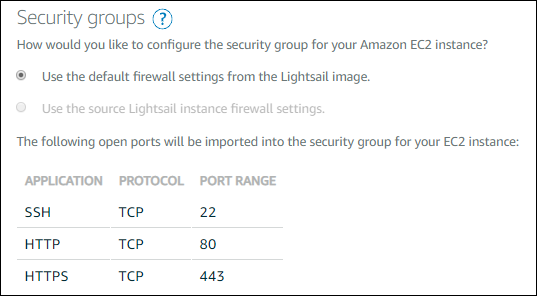
-
Gunakan pengaturan firewall default dari gambar Lightsail untuk mengonfigurasi port default dari cetak biru Lightsail sumber pada instans EC2 baru Anda. Untuk informasi selengkapnya tentang port default untuk cetak biru Lightsail, lihat Firewall dan port.
-
Gunakan pengaturan firewall instance Lightsail sumber untuk mengonfigurasi port dari instance Lightsail sumber pada instans EC2 baru Anda. Opsi ini hanya tersedia ketika instance Lightsail sumber masih berjalan.
-
-
Pada bagian Skrip peluncuran di halaman tersebut, pilih Tambahkan skrip peluncuran jika Anda ingin menambahkan skrip yang mengkonfigurasi instans EC2 Anda ketika meluncurkan.
-
-
Pada bagian Keamanan koneksi pada halaman, tentukan bagaimana Anda terhubung ke instance Lightsail sumber. Hal ini memastikan bahwa Anda mendapatkan kunci SSH yang benar untuk ter-connect ke instans EC2 baru Anda. Anda mungkin terhubung ke instans Lightsail sumber dengan menggunakan salah satu metode berikut:
-
Menggunakan key pair Lightsail default untuk wilayah instans sumber — Unduh dan gunakan kunci Lightsail default yang unik Wilayah AWS untuk terhubung ke instans EC2 Anda.
catatan
Key pair Lightsail default selalu digunakan pada instance Windows Server di Lightsail.
-
Menggunakan pasangan kunci Anda sendiri — Cari kunci privat dan gunakan untuk ter-connect ke instans EC2 Anda.
catatan
Lightsail tidak menyimpan kunci pribadi pribadi Anda. Oleh karena itu; pilihan untuk mengunduh kunci privat Anda tidak tersedia. Jika Anda tidak dapat menemukan kunci privat Anda, maka Anda tidak akan dapat ter-connect ke instans EC2 Anda.
-
-
Pada bagian Sumber daya penyimpanan halaman, konfirmasikan bahwa volume EBS yang dibuat cocok dengan disk sistem dan disk penyimpanan blok yang terpasang untuk instance Lightsail sumber.
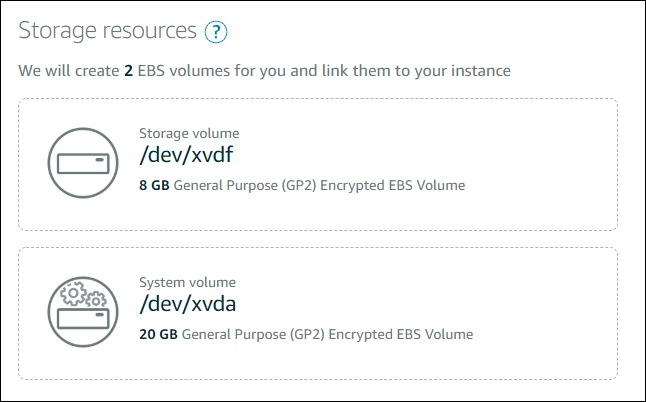
-
Tinjau detail penting tentang membuat sumber daya di luar Lightsail.
-
Jika Anda setuju untuk membuat instans di Amazon EC2, pilih Buat sumber daya di EC2.
Lightsail mengonfirmasi bahwa instance Anda sedang dibuat, dan informasi tentang tumpukan ditampilkan AWS CloudFormation . Lightsail menggunakan CloudFormation tumpukan untuk membuat instans EC2 dan sumber daya terkaitnya. Untuk informasi selengkapnya, lihat AWS CloudFormation tumpukan untuk Lightsail.
Lanjutkan ke bagian Lacak status instans Amazon EC2 baru Anda dari panduan ini untuk melacak status instans EC2 baru Anda.
penting
Tunggu sampai setelah instans EC2 baru Anda selesai dibuat untuk membuat instans EC2 yang lain dari snapshot ekspor yang sama.
Lacak status instans Amazon EC2 baru Anda
Gunakan bagian Ekspor di konsol Lightsail untuk melacak status instans EC2 Anda. Untuk informasi selengkapnya, lihat Lacak status ekspor snapshot di Lightsail.
Informasi berikut ditampilkan untuk instans EC2 yang sedang dibuat:
-
Nama sumber — Nama snapshot Lightsail sumber.
-
Dimulai — Tanggal dan waktu permintaan buat dimulai.
Informasi berikut akan ditampilkan di monitor tugas untuk instans EC2 yang telah dibuat:
-
Dibuat ditampilkan jika sumber daya Amazon EC2 berhasil dibuat.
-
Gagal ditampilkan jika ada masalah saat membuat instans EC2.